Twitch는 디지털 비디오 방송 시청 및 스트리밍으로 가장 잘 알려져 있습니다. 그러나 Chrome에서 사용하는 동안 몇 가지 문제가 발생할 수 있습니다. 사용자는 스트림을 볼 수 없고 검은 화면만 볼 수 있다고 보고했습니다.
다행히 성가신 'Twitch 블랙 스크린 오류'를 수정하는 데 도움이 되는 몇 가지 방법이 있습니다. 그러나 시작하기 전에 시스템을 다시 시작하십시오. 이렇게 하면 운영 체제가 완전히 새로 고쳐지고 Twitch에서 검은색 화면을 유발할 수 있는 잠재적인 손상 및 임시 데이터가 제거됩니다. .
Twitch에 검은 화면이 표시되는 이유는 무엇입니까? 자주 묻는 질문으로 이동할 수 있습니다. 아래 섹션!
Google Chrome에서 'Twitch Studio 블랙 스크린' 문제를 어떻게 해결하나요?
대상 방법은 Chrome 및 Firefox, Microsoft Edge, Opera 등과 같은 기타 널리 사용되는 웹 브라우저를 사용하는 동안 Twitch에서 블랙 스크린 오류를 해결하는 데 유용합니다.
방법 1 - 캐시, 쿠키, 정크 및 임시 파일 지우기
음, 때때로 손상된 파일, 정크, 캐시 및 원치 않는 잔여물이 Twitch 블랙 스크린 문제를 일으킬 수 있습니다. 따라서 처음에는 이러한 불필요한 누적 파일을 지우는 것이 좋습니다. Google 크롬에서 캐시 및 기타 파일을 지우는 방법에는 수동 및 자동의 두 가지가 있습니다. .
수동 방법:Chrome에서 캐시 및 기타 잔여물 지우기
1단계 - Chrome 브라우저를 실행하고 화면 오른쪽 상단에 있는 (점 3개) 아이콘을 클릭합니다.
2단계- 추가 도구 섹션을 찾아 클릭합니다.
3단계- 새 창에서 검색 데이터 지우기 옵션을 찾아 클릭합니다.
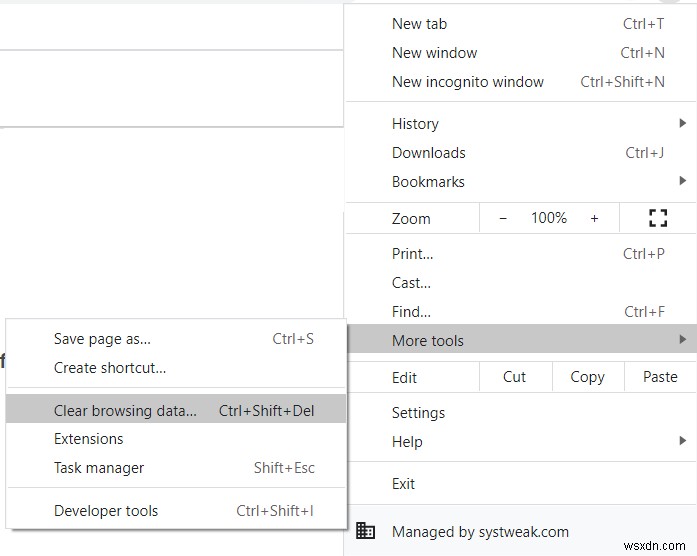
4단계- 고급 탭으로 이동하여 항상 옵션을 클릭합니다.
5단계- 검색 기록, 다운로드 기록, 쿠키 및 기타 사이트 데이터, 이미지 및 파일 캐시 및 기타 옵션 옵션을 확인하십시오. 시스템에 없어야 한다고 생각합니다.
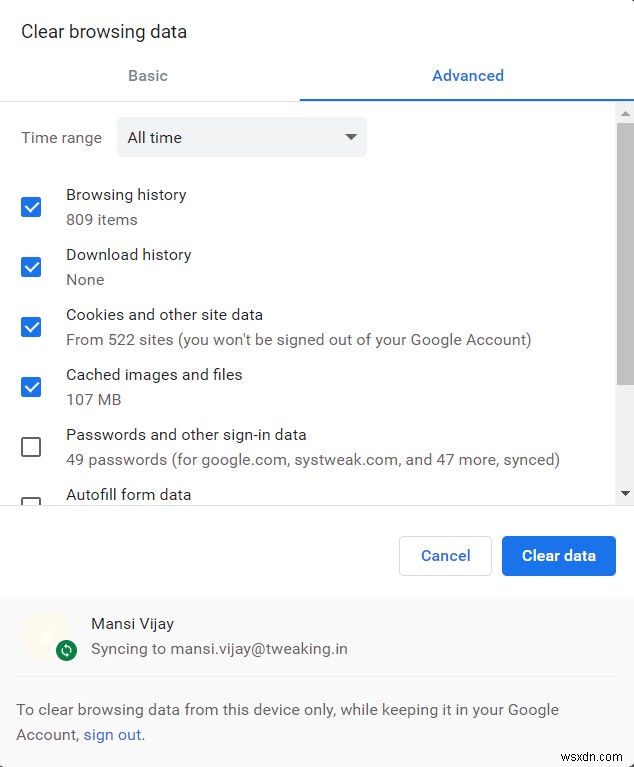
6단계- 만족스러우면 데이터 지우기(파란색 버튼)를 눌러 변경 사항을 적용하십시오.
다른 모든 웹 브라우저에서 캐시와 잔여물을 지우고 Twitch 블랙 스크린이 지속되는지 확인하십시오.
자동 방법:Chrome에서 캐시 및 기타 잔여물 지우기
수동 방법은 원치 않는 모든 정크 파일과 공간을 막는 데이터를 지우는 데 도움이 되지만 전용 PC Cleaner &Optimizer를 사용하면 고급 PC 정리와 같은 모든 원치 않는 데이터 및 숨겨진 파일을 제거하는 데 도움이 될 수 있습니다. Google 크롬에서 수동으로 삭제하지 못할 수 있습니다.
1단계 - Windows 시스템에 Advanced PC Cleanup을 다운로드하여 설치하십시오. 버튼을 클릭하시면 빠른 설치가 가능합니다. 화면 마법사를 따라 PC 청소 유틸리티를 설정하십시오!
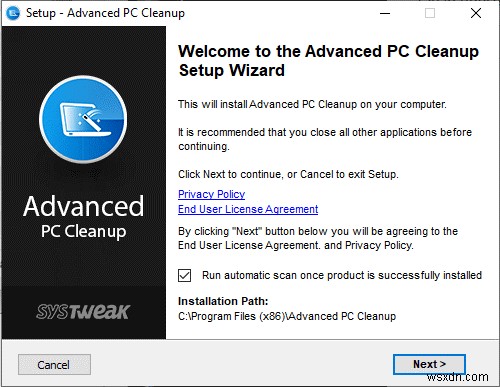
2단계- 제품을 등록합니다. 제품 구매 시 확인 메일에 포함된 이메일 주소와 라이선스 키를 입력해야 합니다.
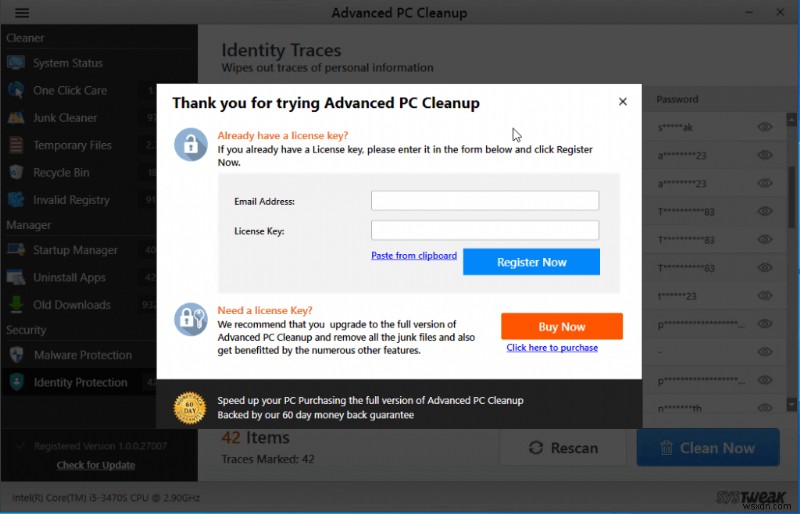
3단계- 기본 대시보드에서 왼쪽 패널의 원클릭 관리 옵션을 찾아 누르십시오. 이름에서 알 수 있듯이 잠재적인 정크 파일이 있는지 전체 시스템을 스캔하고 정리합니다. , 임시 파일 , 휴지통의 휴지통 항목, 잘못된 레지스트리 , 악성 콘텐츠 및 개인 정보 노출 위협 .
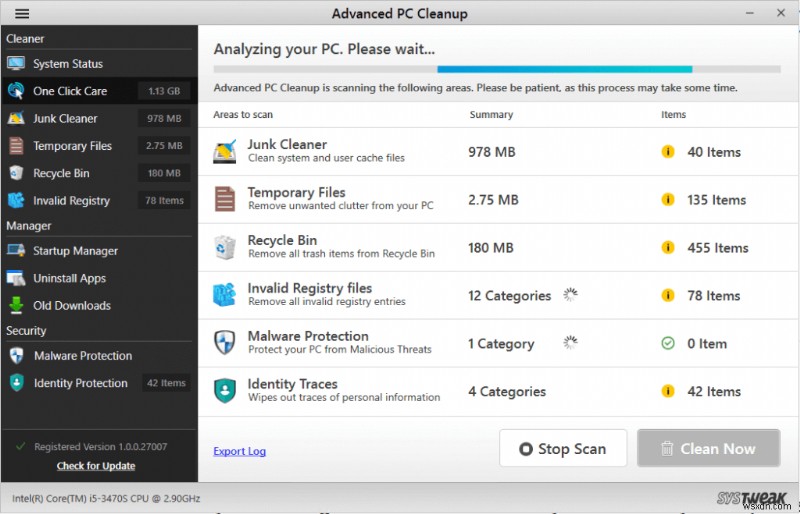
4단계- 네, 맞습니다! 고급 PC 정리에는 컴퓨터를 정리하고 수동 방법에서 쉽게 감지할 수 없는 문제가 있는 파일을 제거하는 강력한 기능이 있습니다. 감지된 흔적이 나타나면 지금 정리 버튼을 클릭해야 합니다!
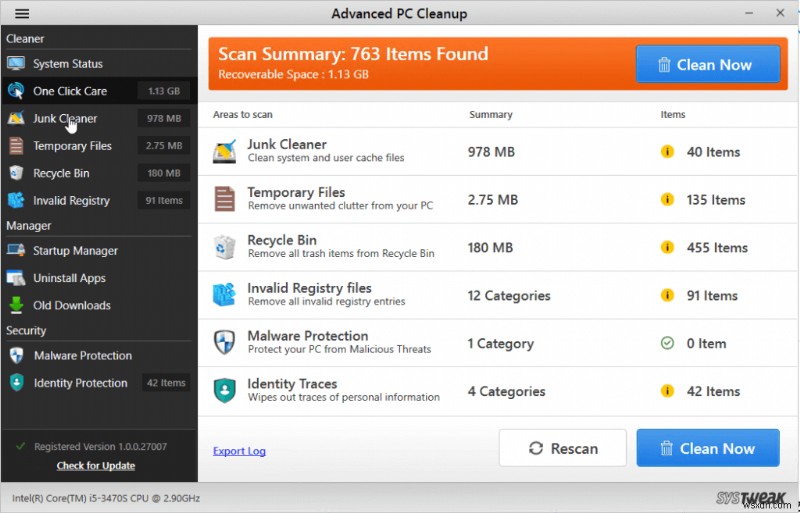
시스템에서 원치 않는 캐시, 쿠키, 정크, 임시 파일 및 기타 잔여물이 제거되는 즉시 Twitch Studio에서 블랙 스크린을 해결할 수 있습니다.
필독: Google 크롬을 수정하는 방법은 Windows 10에서 캐시 문제를 기다리고 있습니까?
방법 2 - 원치 않는 Chrome 확장 프로그램 및 추가 기능 비활성화
대부분의 사용자는 성가신 Twitch 앱 블랙 스크린 오류를 해결할 수 있어야 합니다. 그러나 문제를 제거할 수 없는 경우 Google 크롬에 연결된 사용하지 않고 문제가 있는 플러그인을 제거해 보십시오. 모를 수도 있습니다. 어떤 애드온이 'Twitch가 로드되지 않고 검은색 화면을 표시'하는 원인이 될 수 있습니다.
1단계 - Chrome 브라우저를 실행하고 화면 오른쪽 상단에 있는 (점 3개) 아이콘을 클릭합니다.
2단계- 추가 도구 섹션을 찾아 클릭하고 확장 섹션으로 이동합니다.
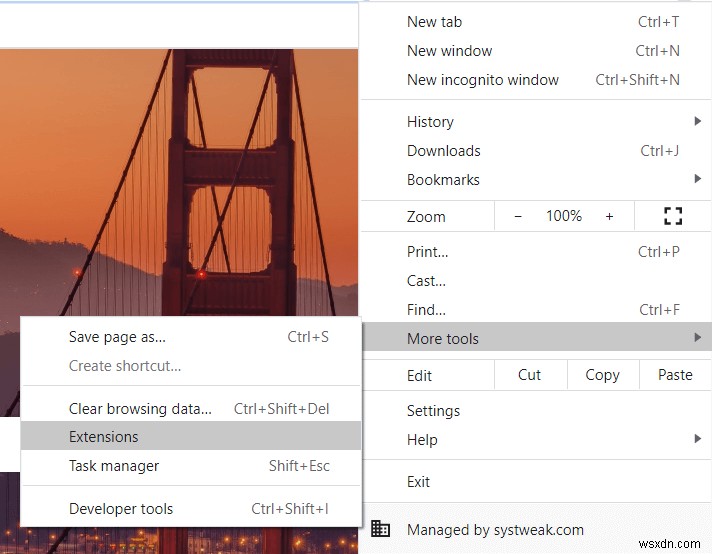
3단계- 창이 나타나면 Chrome 애드온 목록이 표시됩니다. 더 이상 브라우저에서 원하지 않는 확장 프로그램으로 이동하고 제거 버튼을 클릭하여 비활성화 프로세스를 시작하십시오!
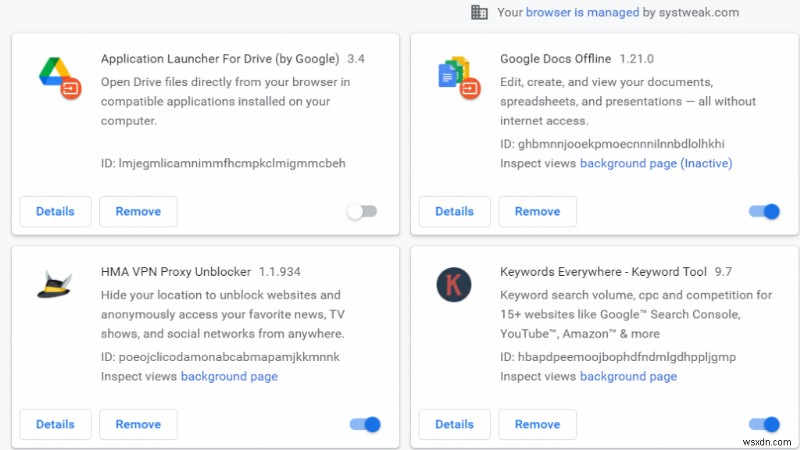
지금부터 Twitch Black Screen 오류가 계속 표시되는지 확인하십시오. 문제가 지속되면 다음 해결 방법을 진행하십시오!
필독: Chrome 확장 프로그램을 제거할 수 없습니까? 문제를 해결했습니다!
방법 3 - 시크릿 모드
크롬 웹브라우저 사용 시 'Twitch Studio 검은 화면' 문제를 방지하려면 시크릿 모드로 전환하는 것이 좋습니다. 그렇게 함으로써 개인 정보를 보호하고 쿠키를 추적하지 않고 인터넷을 서핑하게 됩니다.
1단계 - Chrome 브라우저를 실행하고 화면 오른쪽 상단에 있는 (점 3개) 아이콘을 클릭합니다.
2단계- 새 시크릿 창 옵션을 클릭합니다. 또는 바로 가기 키(CTRL + SHIFT + N)를 눌러 자동으로 시크릿 모드에서 웹 브라우저를 시작할 수 있습니다.

3단계- Chrome에 '시크릿 모드로 전환했습니다.

이런 식으로 Twitch를 스트리밍해 보세요. Twitch의 검은 화면 오류가 지금쯤 해결되길 바랍니다. 그렇지 않은 경우 아래에서 설명하는 몇 가지 해결 방법이 큰 도움이 될 수 있습니다!
방법 4 - 하드웨어 가속 오류 수정
글쎄, 하드웨어 가속은 확실히 응용 프로그램 문제를 개선하는 데 책임이 있지만 때로는 그것과 충돌하고 'Twitch 앱 블랙 스크린'과 같은 여러 종류의 오류를 생성하므로 일시적으로 끄고 문제가 해결되는지 확인해야 합니다.
1단계 - Chrome 브라우저를 실행하고 화면 오른쪽 상단의 (점 3개) 아이콘> 설정을 클릭합니다.
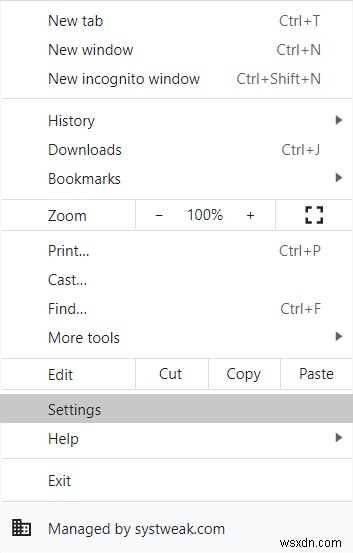
2단계- 시작 시 아래의 고급 섹션으로 이동하십시오!
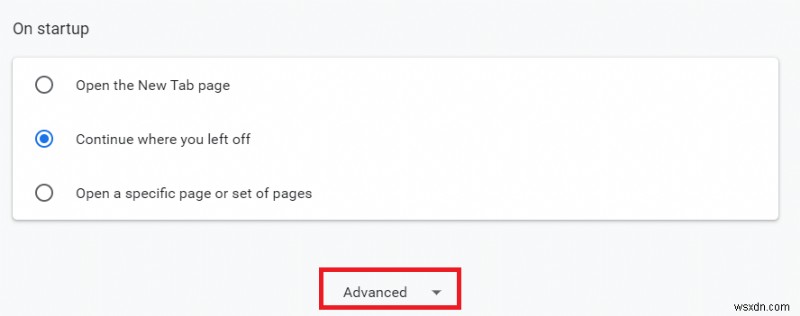
3단계- 아래로 스크롤하여 시스템 헤더 아래에서 '사용 가능한 경우 하드웨어 가속 사용' 옵션을 찾아 당분간 선택을 취소합니다.
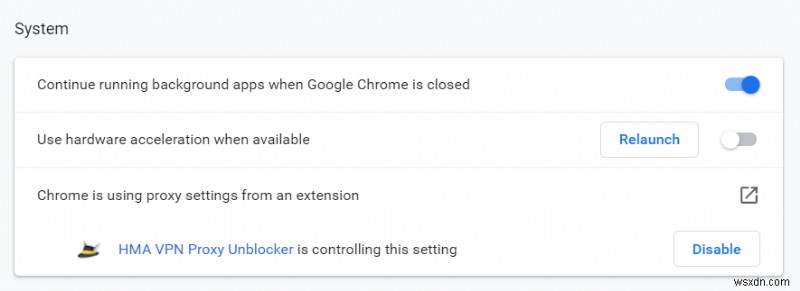
Chrome 웹 브라우저를 다시 시작하고 빵! '검은 화면이 표시되는 대신 Twitch가 로드되지 않음' 문제를 성공적으로 해결했습니다!
필독: YouTube 동영상이 재생되지 않거나 검은색 화면 오류가 표시됨:해결 방법
방법 5 - IP 주소 갱신
그래도 Twitch 스트림이 로드되지 않고 오류 대신 검은색 화면이 표시되어 트리거됩니까? 음, 네트워크 구성 오류로 인해 문제가 나타날 수 있습니다. 따라서 IP 주소를 갱신하고 문제가 해결되는지 확인해야 합니다. IP 주소를 갱신하려면 아래 지침을 따르십시오.
1단계 - 검색 메뉴로 이동하여 명령 프롬프트를 입력합니다.
2단계- 나타나는 첫 번째 결과를 마우스 오른쪽 버튼으로 클릭하고 관리자 권한으로 실행을 클릭합니다.
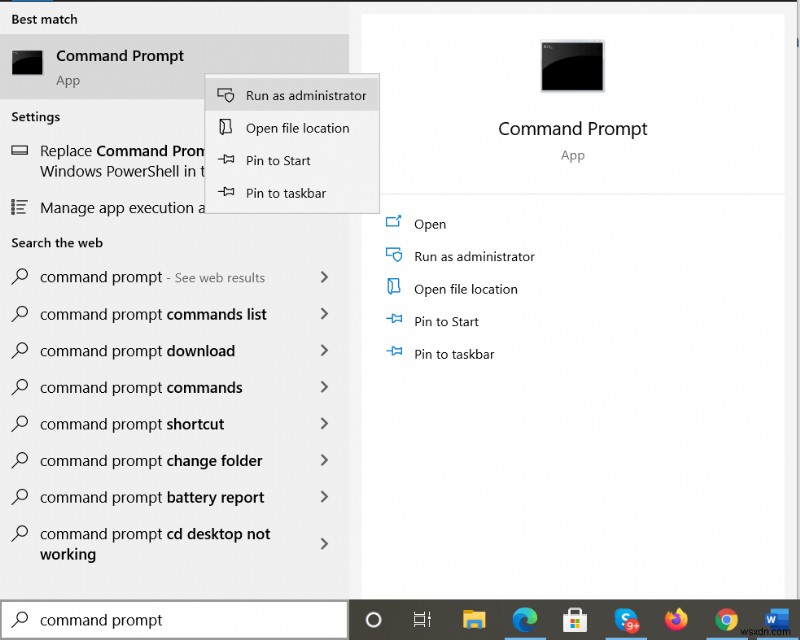
3단계- CMD 창이 나타나면 다음 명령줄을 실행합니다.
ipconfig /flushdns
ipconfig /renew
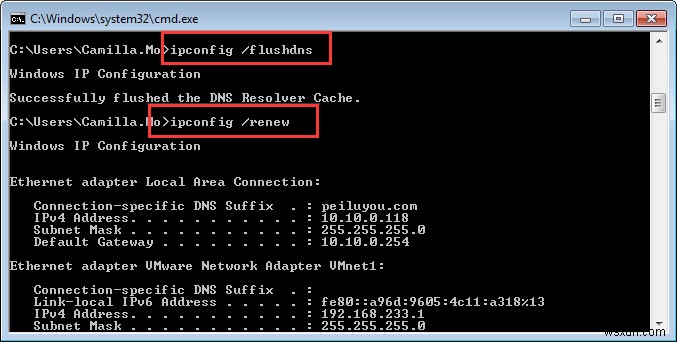
각 명령줄 다음에 Enter 버튼을 클릭해야 합니다. 그런 다음 CMD 창을 닫고 컴퓨터를 다시 시작하여 변경 사항을 적용하십시오!
필독: 서버 DNS 주소를 수정하는 방법은 Google 크롬에서 찾을 수 없습니까?
방법 6 - 라우터 및 브라우저 문제 수정
앞서 언급한 솔루션을 모두 구현했지만 Twitch의 블랙 스크린 오류를 수정하는 데 아무 효과가 없다면 라우터와 브라우저에 문제가 있을 가능성이 높습니다. 당황하지 마세요. 다음 조치를 취하세요.
1단계 - 라우터 전원이 켜진 상태에서 최소 30초 동안 재설정 버튼을 누르고 특정 시간이 지난 후 손을 떼면 라우터가 완전히 재설정됩니다.
2단계- 전원을 다시 켜고 컴퓨터를 시작합니다.

3단계- 또한 Google Chrome 대신 다른 웹 브라우저를 사용하는 것이 좋습니다. 여전히 Twitch 블랙 스크린 문제를 목격하고 계십니까?
시장은 Windows 10, 8 및 7용 가장 빠른 웹 브라우저로 가득 차 있습니다. 링크를 확인하여 사용 가능한 상위 옵션을 탐색할 수 있습니다. 권장 사항을 요청하는 경우 Brave 브라우저를 사용하는 것이 좋습니다. , 가볍고 스마트 알고리즘을 사용하여 익명으로 웹을 탐색할 수 있기 때문입니다.
필독:
- <리 스타일="글꼴 무게:400;" aria-level="1">Brave Browser는 인터넷 브라우징에 대한 보상을 받습니다!
<리 스타일="글꼴 무게:400;" aria-level="1">Chrome 대 Brave 브라우저:Brave로 전환하는 것이 좋은 옵션인 이유
Twitch Studio에서 블랙 스크린을 수정하기 위한 권장 솔루션
음, Twitch의 검은 화면 문제를 해결하는 데 도움이 되는 다양한 수정 사항이 있습니다. 그러나 전용 컴퓨터 청소 및 최적화를 실행 고급 PC 정리와 같은 유틸리티 일반적인 시스템 오류 및 문제를 즉시 제거하는 가장 좋은 방법입니다. 복구 소프트웨어를 실행하여 BSOD 오류, DLL 오류, 레지스트리 문제, 프로그램 충돌 등을 수정할 수 있습니다. 이 솔루션은 운영 체제를 안정적으로 유지하고 새 것처럼 실행하는 고급 알고리즘을 기반으로 합니다. 이 효율적인 도구에 대해 자세히 알아보려면 여기에서 공정한 리뷰를 확인하세요. !
자주 묻는 질문
Q1. Twitch에서 검은 화면을 어떻게 수정하나요?
브라우저 캐시, 쿠키, 임시 파일, 정크, 전반적인 성능을 저해하고 Twitch 로딩을 방해하고 검은색 화면을 표시할 수 있는 숨겨진 잔여물을 간단히 정리하세요.
Q2. Twitch에 검은색 화면이 표시되는 이유는 무엇인가요?
Twitch 스트림이 로드되지 않고 검은색 화면이 표시되는 이유에 대해 생각하고 있다면 문제의 가능한 원인일 수 있습니다.
- <리 스타일="글꼴 무게:400;" aria-level="1">브라우저가 DNS 쿼리를 확인하지 못했습니다. <리 스타일="글꼴 무게:400;" aria-level="1">Twitch 서버가 다운되었습니다. <리 스타일="글꼴 무게:400;" aria-level="1">라우터가 제대로 작동하지 않을 수 있습니다. <리 스타일="글꼴 무게:400;" aria-level="1">불필요하게 축적된 브라우저 캐시 및 쿠키. <리 스타일="글꼴 무게:400;" aria-level="1">잘못 구성된 IP 주소로 인해 네트워크 문제가 발생했습니다. <리 스타일="글꼴 무게:400;" aria-level="1">하드웨어 가속이 다른 프로그램, 웹사이트 및 앱과 충돌합니다.
Q3. 내 Twitch 스트림이 표시되지 않는 이유는 무엇인가요?
우선, 느린 인터넷 연결로 인해 문제가 발생할 수 있습니다. 그 외에도 브라우저의 여러 추가 기능 또는 장치에서 문제가 있는 앱 실행으로 인해 문제가 발생할 수 있습니다. 소셜 미디어(Facebook, Twitter, YouTube)에서 팔로우하세요. 질문이나 제안 사항이 있으면 아래 의견 섹션에 알려주십시오. 우리는 해결책을 가지고 당신에게 다시 연락하고 싶습니다. 기술과 관련된 일반적인 문제에 대한 답변과 함께 팁과 요령을 정기적으로 게시합니다.
